Tạo nền background cho thư mục không phải là mới lạ gì, nhưng bài viết này giới thiệu có tính chất tổng kết và có chút mẹo mực. Đọc thử coi.
Bạn nên tìm cho mình một tấm ảnh đẹp, có thể tham khảo tại: http://thunglunghoahong.com/Gallery/ hoặc wallcoo.com
Xem kết quả của mình trước nhé!
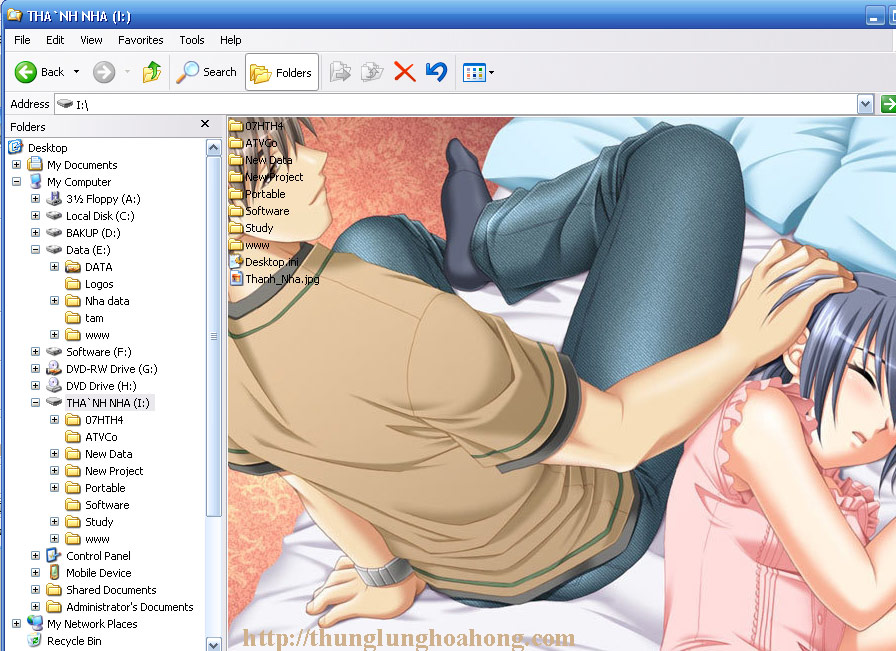
Có 2 cách làm cơ bản...
Cách 1: Làm thủ công
Cách này hơi mất thời gian một chút, nhưng giới thiệu để mọi người nắm được bản chất. Cái hay của cách này là không phải dùng thêm phần mềm, phần mọt gì cả.
Bước 1: Dùng Notepad của windows soạn file desktop.ini và lưu vào thư mục muốn đổi background
* Nội dung file:
CODE[ExtShellFolderViews]
{BE098140-A513-11D0-A3A4-00C04FD706EC}={BE098140-A513-11D0-A3A4-00C04FD706EC}
[{BE098140-A513-11D0-A3A4-00C04FD706EC}]
Attributes=1
IconArea_Image=D:\Picture\picture\WallPapers\8ba.jpg
IconArea_Text=0x00000000
IconArea_TextBackground=0xFFFFFFFF
[.ShellClassInfo]
ConfirmFileOp=0
* Một số lưu ý:
- Nếu ngại soạn có thể download file Desktop.rar ở đây rồi bung ra lấy file Desktop.ini
- Ý nghĩa của mấy dòng trong file đại loại là thế này
+ IconArea_Image=D:\Picture\picture\WallPapers\8ba.jpg --> Đường dẫn đến file ảnh muốn làm nền.
+ IconArea_Text=0x00000000 --> màu chữ các thư mục con.
+ IconArea_TextBackground=0xFFFFFFFF --> màu vùng bao quanh file name, đều phải dùng mã màu RGB.
Bước 2:
- Nếu muốn đổi màu nền khi truy cập vào ổ cứng, đĩa mềm, USB, đĩa CD.. (đại để là 'thư mục gốc') thì chỉ việc copy file Desktop.ini vào 'thư mục gốc' là xong. Bấm F5 để xem kết quả.
- Nhưng nếu muốn đổi màu nền của thư mục nhỏ hơn, ví dụ "C:\Picture\album .." thì sau khi copy vào thư mục đó chắc chắn vẫn chưa thấy thành quả gì. Cái này mới là quan trọng, để có thể thay đổi nền của thư mục bất kì: Phải đặt thuộc tính lưu trữ cho thư mục cần thay hình nền thành system (hệ thống). Để đặt thuộc tính lưu trữ system cho thư mục ta làm như sau:
+ Vào Start-->Run-->cmd, nhấn Enter để chạy cmd.exe
+ Gõ attrib +s <Đường dẫn đến thư mục cần đổi hình nền> , nhấn Enter --- Bây giờ thì xong rồi. Bấm F5 để xem kết quả.
Ví dụ:
attrib +s C:\Picture\album
Chú ý: Nếu muốn giấu file Desktop.ini thì đặt file này thuộc tính ẩn (Hide), tất nhiên rồi phải đặt hệ thống không cho xem file ẩn (Hide). Khi không muốn chơi trò này nữa thì xóa file Desktop.ini, đơn giản có thế thôi.
Cách 2: Dùng phần mềm
Dùng phần mềm thì dễ như ăn kẹo vậy. Tuy là dùng phần mềm, nhưng yên tâm không phải cài đặt gì cả.
Bước 1: Tải phần mềm IESHWIZ về (nói phần mềm cho oai chứ có hơn 20KB thôi). Bấm vào đây để tải file IESHWIZ.exe, hoặc bấm vào đây để tải file dạng nén IESHWIZ.rar
Bước 2: Copy file IESHWIZ.exe vừa tải về vào thư mục cần đổi nền. Chạy file IESHWIZ.exe, chọn tranh làm nền (Background)
Chọn màu chữ cho các thư mục con. Bấm OK thế là xong.
Chúc các bạn thành công
